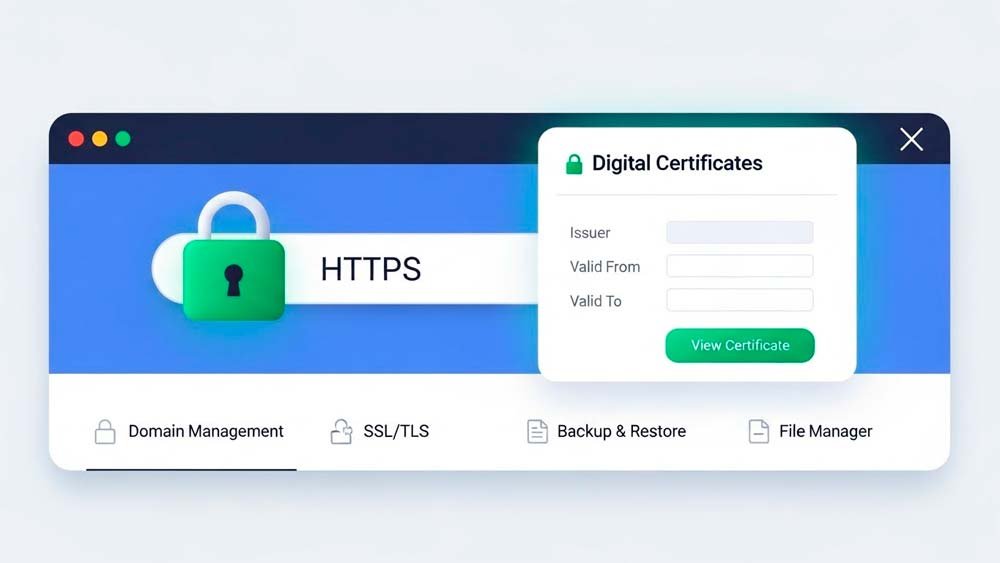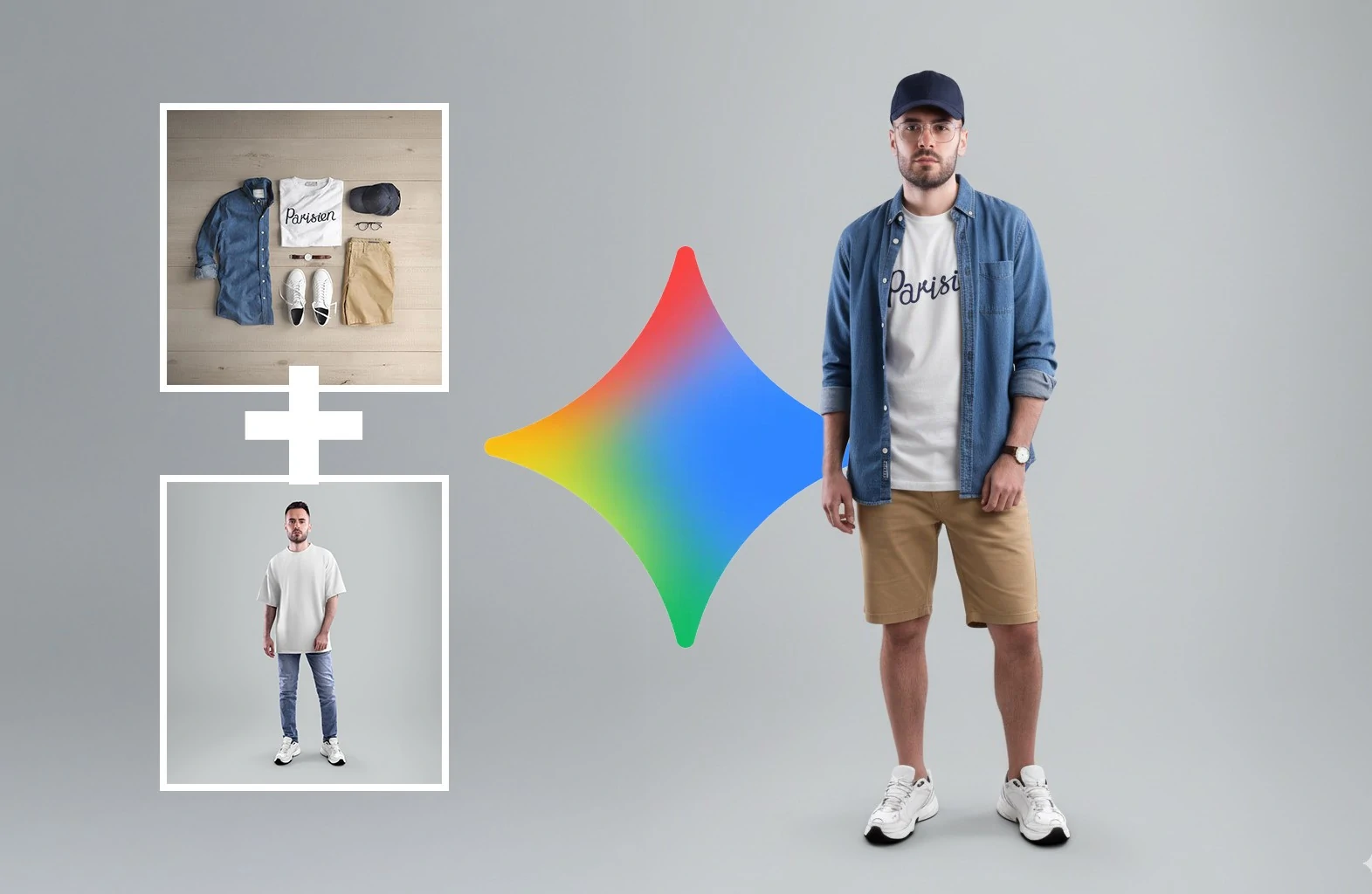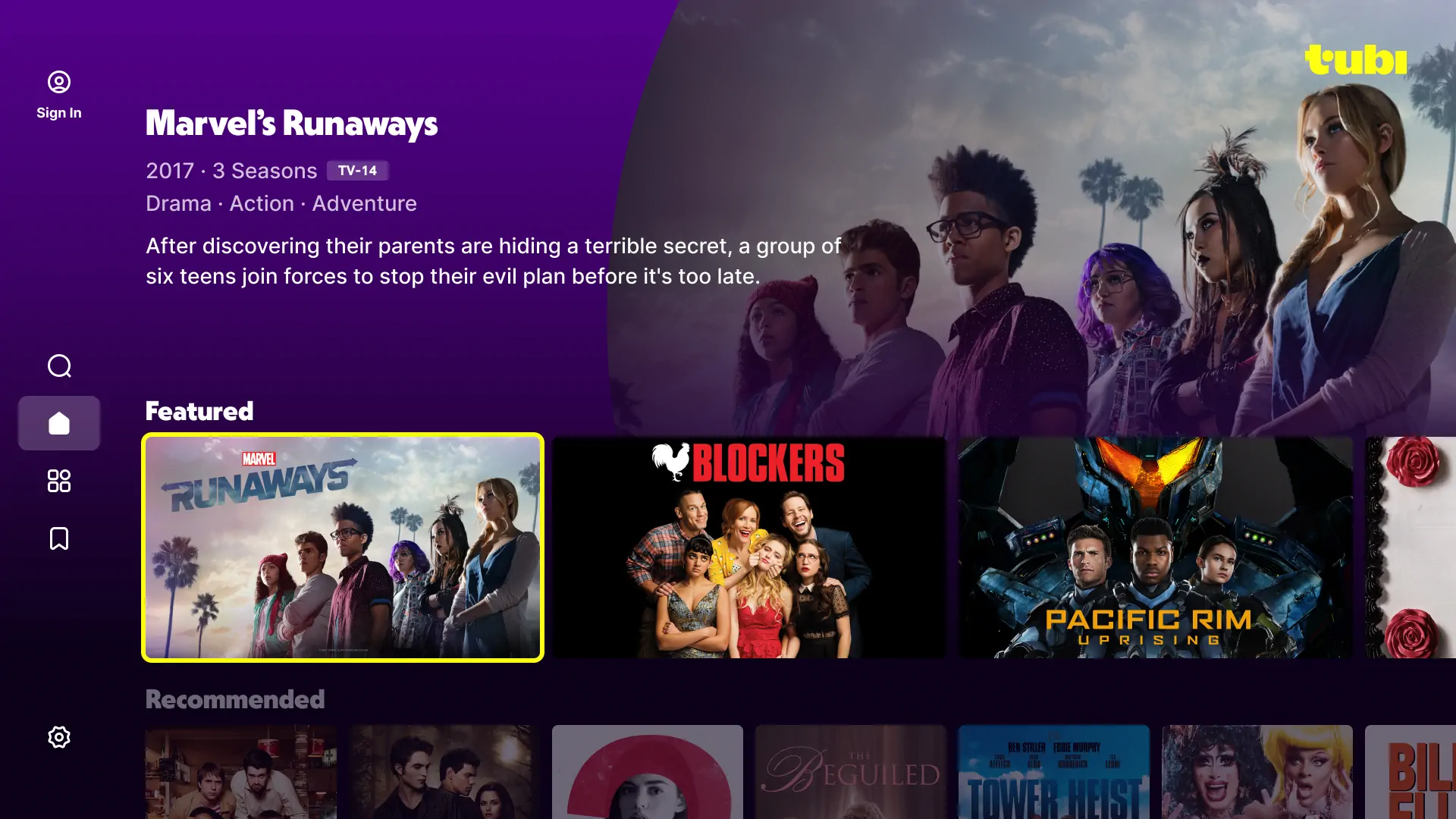Comprueba si tu proveedor de Internet te proporciona la velocidad de conexión prevista. Si no es así, hay algunas cosas que puedes hacer al respecto.
¿Tu proveedor de servicios de Internet (ISP) te está proporcionando las velocidades de datos que te prometió? ¿Hay alguna forma de averiguarlo? ¿Debes confiar en ellos? Para responder a estas preguntas dispones de herramientas gratuitas que te permitirán medir la velocidad de tu conexión personal.
La mayoría de los ISP también ofrecen una prueba de velocidad, normalmente una variación de lo que verás a continuación.
Antes de ejecutar cualquiera de estas pruebas, debes cerciorarte de que:
- Cancela cualquier descarga o subida que estés realizando en tu ordenador. Eso incluye el streaming de medios o las reuniones de vídeo en directo. Reiniciar el sistema es una buena idea.
- Cierra la sesión de tu software VPN mientras dure la prueba; ya que añade mucha demora a la conexión.
- Para obtener una precisión total, conecta tu PC directamente al router a través de Ethernet. Tendrás mucha menos demora en la red que con una conexión Wi-Fi.
- No realices las pruebas en horas punta, como por ejemplo por la noche, cuando todo el mundo en casa, o en todo el vecindario, está haciendo streaming de música o películas.
Realiza las pruebas varias veces. Las condiciones de tu conexión a Internet pueden ser muy diferentes a distintas horas del día. Cuantos más datos tengas, mejor.
Prueba de velocidad de Internet
Hemos puesto a tu disposición un Test de Velocidad de Internet, que puedes utilizar en cualquier momento, incluso en un dispositivo móvil. Utilizamos los datos que recoge para determinar los ISP más rápidos. Haz clic en él a continuación para probarlo.
Ookla Speedtest
Ookla Speedtest mide el tiempo que tardan los datos en transferirse entre tu ordenador y un servidor remoto a través de tu conexión ISP local. Determina tu ubicación y te empareja con un servidor local de Speedtest. Todo lo que tienes que hacer es pulsar el botón «Go». Todo el proceso debería tardar menos de un minuto en completarse, y lo verás desarrollarse en tiempo real. Realiza la prueba varias veces haciendo clic en el botón «Go» una y otra vez: verás las fluctuaciones en la velocidad de los datos de una prueba a otra, dependiendo de la congestión de la red en cada momento.
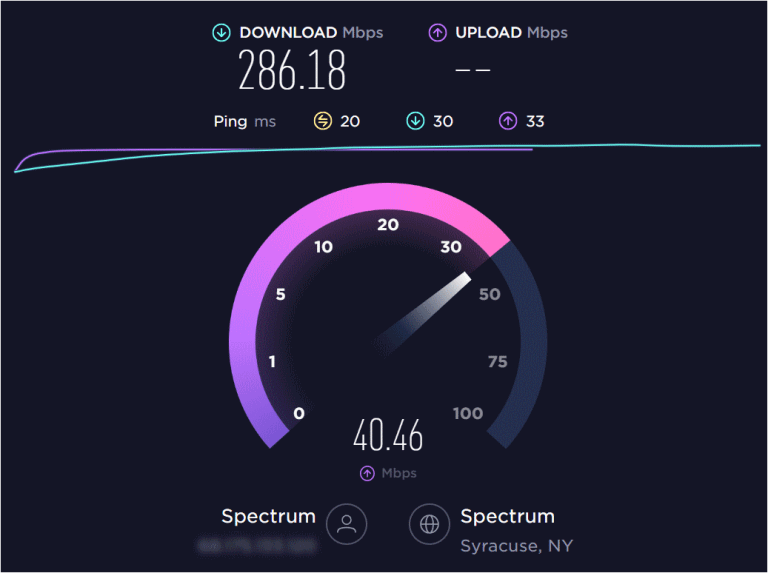
El verdadero beneficio de usar Speedtest.net viene con la creación de una cuenta. Con ella, puedes cambiar la configuración, como elegir un servidor para las pruebas, y hacerla permanente para que se guarde para cada vez que la visites. Puedes ver todo tu historial de pruebas para ver cómo cambia tu conexión a Internet a lo largo del tiempo. Para poner esos números en contexto, haz clic en el enlace «Resultados» para comparar tus resultados con las velocidades medias globales. Si has utilizado más de una conexión, o has usado más de un servidor de conexión, haz clic en «Filtrar resultados» para limitar las pruebas/servidores que quieres ver.
Puedes utilizar las aplicaciones móviles de Speedtest para realizar pruebas en tu smartphone (iOS, Android), que incluyen una opción de VPN integrada que cuesta 4,99 dólares al mes. También puedes optar por la versión sin anuncios por 0,99 dólares. Speedtest también tiene aplicaciones nativas para Windows, Mac, el navegador Google Chrome e incluso el Apple TV.
Para comparar tus velocidades con las del resto del mundo, visita el Índice Global de Speedtest, que ofrece el rendimiento medio de las conexiones de banda ancha móvil y fija en todo el mundo. Muchos ISPs ejecutan una versión de Speedtest en sus propios servidores para probar las conexiones de los clientes. Esas pruebas pasan a formar parte del conjunto de datos de Speedtest, que se utiliza para crear el Índice Global y otras cosas.
TestMy.net
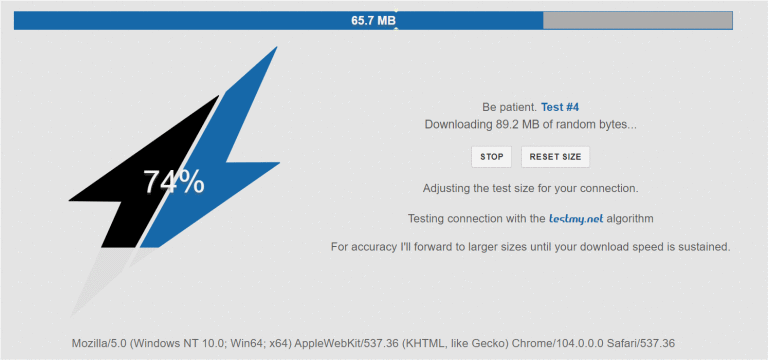
TestMy.net trata de diferenciarse de la competencia al no vincular sus pruebas de banda ancha en el mundo real a ningún ISP en particular. Además, los resultados se basan siempre en pruebas completas realizadas de principio a fin, no en estimaciones, algo que, según dice, hacen regularmente otras pruebas. Tiene servidores en Norteamérica, Europa, Australia y Asia.
Todo está basado en el navegador utilizando HTML5, por lo que la misma prueba funciona tanto en los navegadores móviles como en los de escritorio; no hay aplicaciones separadas para iOS o Android. Sin embargo, el sitio está lleno de anuncios publicitarios: muchos botones de «Inicio» que pretenden engañarte para que hagas clic en el anuncio publicitario en lugar de en la propia prueba de velocidad.
Puedes realizar una prueba de sólo descarga, de sólo subida, o hacerla automática para comprobar todo junto con la latencia. Hay una opción para registrarse en una cuenta y recibir los resultados por correo electrónico directamente.
Fast.com
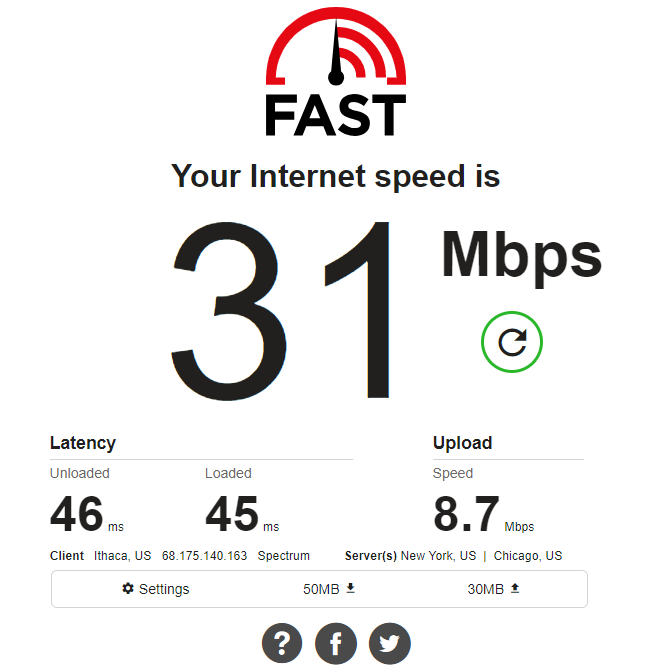
Netflix tiene un gran interés en asegurarse de que el Internet que utilizan sus clientes sea rápido como un rayo. Por eso tiene su propio test de velocidad. Si visitas Fast.com, ni siquiera tendrás que pulsar un botón. Se inicia una prueba de velocidad de descarga inmediata. Puedes hacer clic para ver más resultados, obtener los resultados de la prueba de latencia y de subida, y compartir los datos en Facebook o Twitter al instante. Con Fast.com, sin embargo, no puedes elegir el servidor con el que haces la prueba. También hay una aplicación FAST Speed Test para iOS y Android.
Speedof.Me
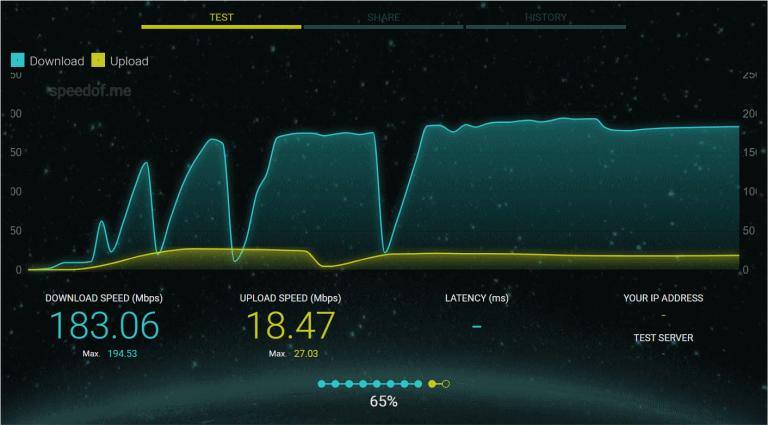
Speedof.Me tiene una pequeña prueba que funciona en dispositivos móviles y en el escritorio. Ofrece un historial en la parte inferior si ejecutas varias pruebas, y proporciona un gráfico de «mirada instantánea» mientras la prueba ejecuta varias pasadas de descarga y subida. Cuenta con más de 100 servidores en Norteamérica, Europa, Asia, Sudamérica y un par en Australia, y escogerá el más rápido (en lugar del más cercano) para ti.
Motores de búsqueda
Ve a tu motor de búsqueda preferido -si esas opciones son Google o Bing- y busca el término «speed test» (prueba de velocidad). En ambos aparecerá un test en la parte superior de los resultados de búsqueda (ten en cuenta que estas opciones aparecerán o no dependiendo de tu ubicación).
El test de Bing parece incluso un velocímetro. Sin embargo, no está claro quién lo hace, y no tienes ninguna opción para modificar, sino que simplemente obtienes resultados rápidos y simples de ping (tiempo de latencia en milisegundos, es decir, el tiempo que tardan los paquetes en viajar desde ti hasta el servidor), descarga y subida.
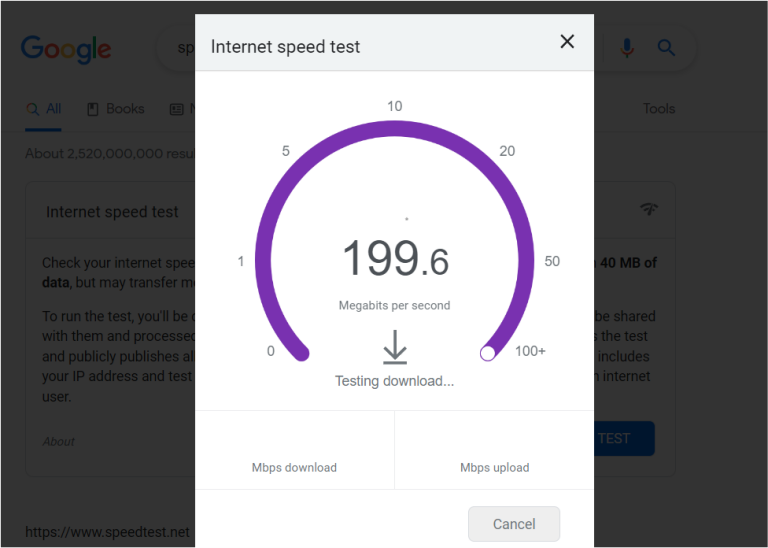
El test de Google lo realiza Measurement Lab (M-Lab), pero los resultados son los habituales de velocidad de descarga y subida, sin seguimiento ni ajuste de la configuración.
Si quieres probar algo más, hay muchas pruebas que puedes realizar, como Fireprobe, SpeedSmart, SpeedCheck y WiFiman de Ubiquiti. Si tienes un favorito, háznoslo saber en los comentarios.

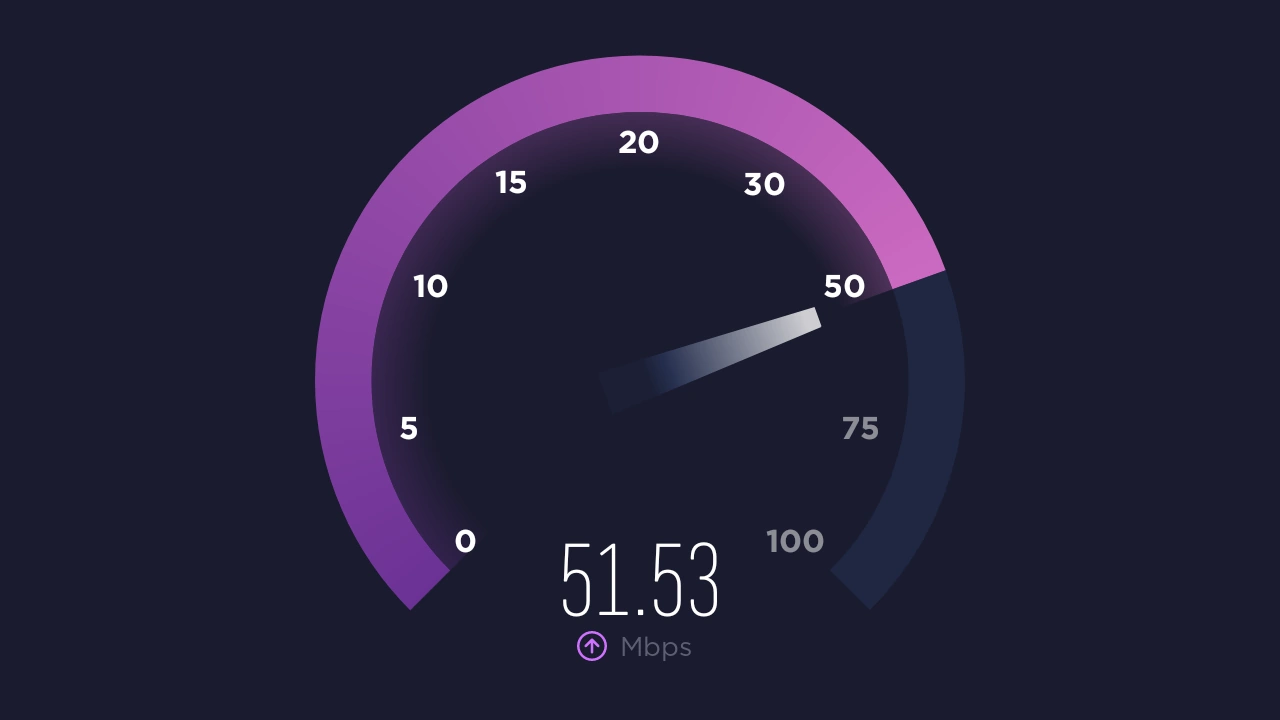



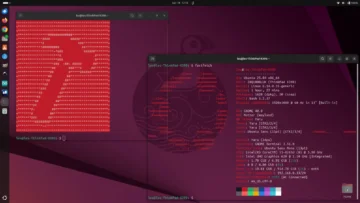

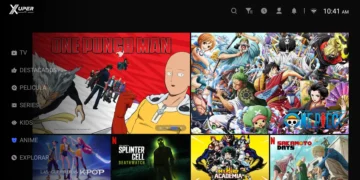
![Los Mejores Celulares Baratos en Amazon [Guía 2025] 43 celulares baratos amazon nothing phone 3a](https://tecnobits.net/wp-content/uploads/2025/12/celulares-baratos-amazon-nothing-phone-3a-360x203.webp)